Tabela de Conteúdos
![]()
Página desactualizada Esta página contém uma versão anterior deste guia que pode estar desatualizada. Para a consultar a versão mais recente clique aqui.
4.1.2 Apache2 + Ssl
Objectivo
A adição do suporte ssl ao servidor web permite o restabelecimento de ligação seguras e encriptadas entre o servidor e o cliente. Deste modo, é possível trocar passwords, com a certeza que esta não será capturada por terceiros.
É assim possível usar as ligações seguras como base para a implementação de outros serviços como, por exemplo, um serviço webmail.
Configuração
Durante a instalação do apache2 é criada uma configuração para acesso seguro (https). No entanto, esta configuração deverá ser alterada para incluir os certificados auto-assinados gerados previamente. A configuração é guardada no ficheiro /etc/apache2/sites-available/default-ssl:
- /etc/apache2/sites-available/default-ssl
# [...] # SSL Engine Switch: # Enable/Disable SSL for this virtual host. SSLEngine on # A self-signed (snakeoil) certificate can be created by installing # the ssl-cert package. See # /usr/share/doc/apache2.2-common/README.Debian.gz for more info. # If both key and certificate are stored in the same file, only the # SSLCertificateFile directive is needed. SSLCertificateFile /etc/ssl/certs/server.crt SSLCertificateKeyFile /etc/ssl/private/server.key.insecure # [...]
Em seguida, deve ser activado o módulo ssl:
root@server:~# a2enmod ssl Enabling module ssl. See /usr/share/doc/apache2.2-common/README.Debian.gz on how to configure SSL and create self-signed certificates. Run '/etc/init.d/apache2 restart' to activate new configuration!
E o novo site também deve ser activado:
root@server:~# a2ensite default-ssl Enabling site default-ssl. Run '/etc/init.d/apache2 reload' to activate new configuration!
Finalmente, reiniciar o serviço:
root@server:~# /etc/init.d/apache2 restart
Verificação
Num browser, inserir o endereço do servidor (https://192.168.1.100). Após o aviso sobre o certificado auto assinado, deverá aparecer uma página:
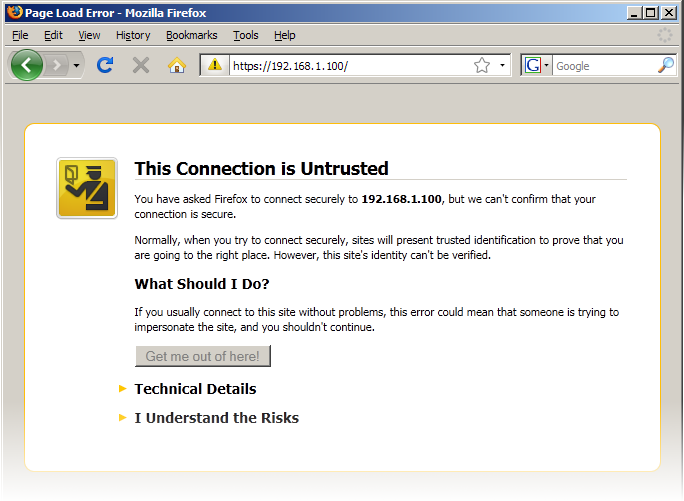
O Firefox alertará para a existência de um certificado auto-assinado que, obviamente, não poderá atestar. Para evitar este alerta no futuro, basta adicionar o certificado à lista de excepções do Firefox.
Referências
- Debian Administration: Setting up an SSL server with Apache2 (http://www.debian-administration.org/articles/349)
- Apache 2.2 Documentation: SSL/TLS Strong Encryption: FAQ (http://httpd.apache.org/docs/2.2/ssl/ssl_faq.html)